找不到指定文件或文件夹无法删除原因分析
有些文件夹删不掉
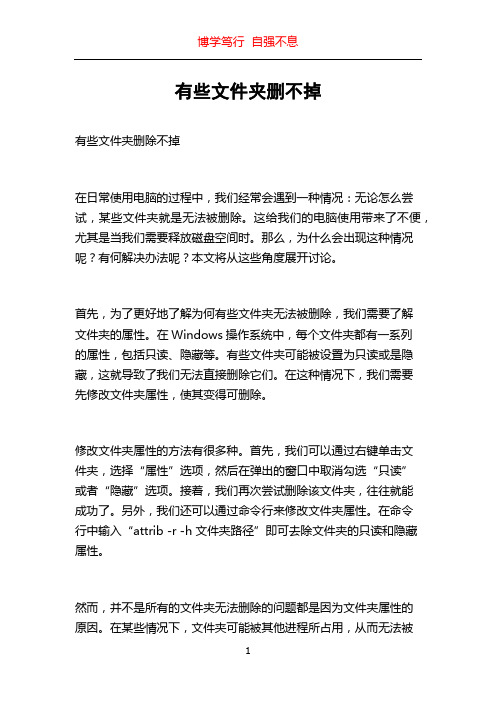
有些文件夹删不掉有些文件夹删除不掉在日常使用电脑的过程中,我们经常会遇到一种情况:无论怎么尝试,某些文件夹就是无法被删除。
这给我们的电脑使用带来了不便,尤其是当我们需要释放磁盘空间时。
那么,为什么会出现这种情况呢?有何解决办法呢?本文将从这些角度展开讨论。
首先,为了更好地了解为何有些文件夹无法被删除,我们需要了解文件夹的属性。
在Windows操作系统中,每个文件夹都有一系列的属性,包括只读、隐藏等。
有些文件夹可能被设置为只读或是隐藏,这就导致了我们无法直接删除它们。
在这种情况下,我们需要先修改文件夹属性,使其变得可删除。
修改文件夹属性的方法有很多种。
首先,我们可以通过右键单击文件夹,选择“属性”选项,然后在弹出的窗口中取消勾选“只读”或者“隐藏”选项。
接着,我们再次尝试删除该文件夹,往往就能成功了。
另外,我们还可以通过命令行来修改文件夹属性。
在命令行中输入“attrib -r -h 文件夹路径”即可去除文件夹的只读和隐藏属性。
然而,并不是所有的文件夹无法删除的问题都是因为文件夹属性的原因。
在某些情况下,文件夹可能被其他进程所占用,从而无法被删除。
这可能是因为我们当前正在使用该文件夹中的文件,或者其他程序正在访问该文件夹。
在这种情况下,我们需要先关闭相应的程序或进程,再尝试删除文件夹。
要关闭正在使用文件夹的程序或进程也有一些方法。
首先,我们可以通过任务管理器来查看正在运行的进程,并结束掉相关的进程。
其次,我们可以通过“资源监视器”来查看文件夹的被占用情况,并关闭相关的进程或服务。
最后,如果以上方法仍然无法解决问题,我们可以尝试重新启动电脑,在重新启动后,文件夹往往就可以被删除了。
除了文件夹属性和进程占用外,有些文件夹无法删除的原因可能还有其他因素。
例如,我们可能没有足够的权限去删除文件夹,或者文件夹中的某些文件正在被系统所使用等。
在这种情况下,我们可以尝试以管理员身份运行电脑,或者在安全模式下删除文件夹。
删除文件时出现"删除文件或文件夹时出错"怎么办
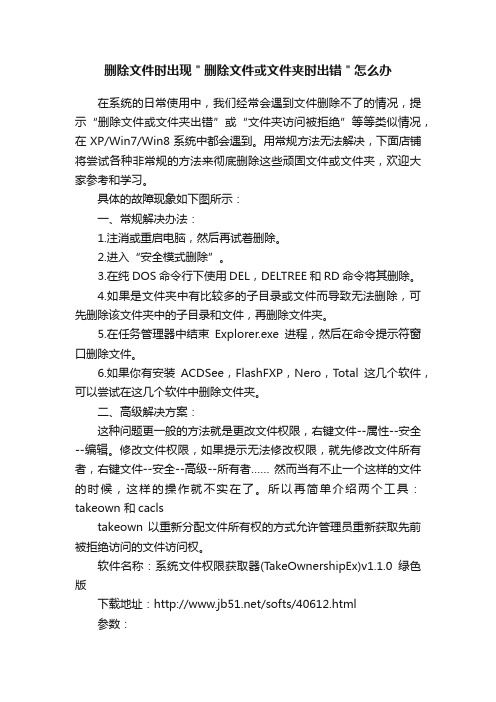
删除文件时出现"删除文件或文件夹时出错"怎么办在系统的日常使用中,我们经常会遇到文件删除不了的情况,提示“删除文件或文件夹出错”或“文件夹访问被拒绝”等等类似情况,在XP/Win7/Win8系统中都会遇到。
用常规方法无法解决,下面店铺将尝试各种非常规的方法来彻底删除这些顽固文件或文件夹,欢迎大家参考和学习。
具体的故障现象如下图所示:一、常规解决办法:1.注消或重启电脑,然后再试着删除。
2.进入“安全模式删除”。
3.在纯DOS命令行下使用DEL,DELTREE和RD命令将其删除。
4.如果是文件夹中有比较多的子目录或文件而导致无法删除,可先删除该文件夹中的子目录和文件,再删除文件夹。
5.在任务管理器中结束Explorer.exe进程,然后在命令提示符窗口删除文件。
6.如果你有安装ACDSee,FlashFXP,Nero,Total这几个软件,可以尝试在这几个软件中删除文件夹。
二、高级解决方案:这种问题更一般的方法就是更改文件权限,右键文件--属性--安全--编辑。
修改文件权限,如果提示无法修改权限,就先修改文件所有者,右键文件--安全--高级--所有者…… 然而当有不止一个这样的文件的时候,这样的操作就不实在了。
所以再简单介绍两个工具:takeown 和caclstakeown 以重新分配文件所有权的方式允许管理员重新获取先前被拒绝访问的文件访问权。
软件名称:系统文件权限获取器(TakeOwnershipEx)v1.1.0绿色版下载地址:/softs/40612.html参数:/S system 指定要连接到的远程系统。
/U [domain]user 指定用户上下文,命令在此上下文中执行。
/P [password] 指定给定用户上下文的密码。
如果省略,提示输入。
/F filename 指定文件名或目录名模式。
可以用通配符 "*" 指定模式。
允许共享名文件名。
/A 将所有权给于管理员组,而不是当前用户。
如何解决无法找到文件的问题

如何解决无法找到文件的问题在计算机使用中,有时我们会遇到无法找到文件的问题,这会给我们的工作和生活带来一些不便。
可能有些人会认为这是计算机本身的问题,但实际上,这是由于我们自身的一些原因所导致的。
在此,我将会探讨一些可能引起无法找到文件问题的原因,并提供一些解决方案。
一、误删除或误移动文件误删除或误移动文件是非常常见的问题。
我们可能会意外将某个文件删除或者移动到其他地方,导致后续我们无法找到该文件。
对于该问题,只需要在回收站或者移动的目标路径下进行查找即可找到相应的文件。
二、病毒或恶意软件威胁病毒或者恶意软件会悄悄地在我们的计算机中存储一些文件,这些文件可能是恶性代码,可能会导致计算机性能下降或者数据泄露等不利后果。
如果安装了杀毒软件,可以通过杀毒软件进行扫描和检测,一旦发现有异常文件即可删除或者进行隔离操作。
三、磁盘毁损或者分区错误磁盘毁损或者分区错误也会导致无法找到文件的问题。
这可能是由于磁盘读取错误或者分区管理不当等原因所导致的。
这时候我们需要使用一些磁盘修复软件或者第三方分区软件对硬盘进行修复或者重新分区来解决问题。
四、操作系统故障当操作系统存在故障或者一些系统文件受到了破坏,可能会导致某些文件无法被打开或者读取。
这时候我们可以尝试重新启动计算机或者使用系统自带的修复功能进行修复。
如果问题依然存在,可能需要通过重新安装系统来解决问题。
五、文件权限受限一些操作系统会限制某些程序的权限,这会导致无法找到文件的问题。
解决方案是通过更改文件权限或者使用管理员权限来访问该文件。
六、文件格式与程序不兼容在打开某个文件时,可能会出现文件格式与程序不兼容的问题。
例如,用文本编辑器打开图片文件,或者使用图片软件打开文本文件等情况。
这时候我们需要使用相应的程序进行打开,或者将文件转换为适合的格式后再进行打开。
总的来说,无法找到文件的问题可能是由于文件误删除、病毒或者恶意软件威胁、磁盘毁损或者分区错误、操作系统故障、文件权限受限以及文件格式与程序不兼容等因素导致的。
三步解决文件管理混乱问题

三步解决文件管理混乱问题1. 引言1.1 概述在数字化时代,我们每天都会面临大量的文件和文档。
对于个人或组织而言,有效地管理这些文件变得非常重要。
然而,在处理过程中,很容易出现文件管理混乱的问题:文件乱堆、难以寻找特定文件、无法确定最新版本等等。
这些问题不仅消耗时间和精力,还可能导致重要信息丢失或泄露。
因此,有必要采取一些行动来解决文件管理混乱问题。
1.2 文章结构本文将指导您通过三个步骤有效解决文件管理混乱问题。
首先,在第一步中,我们将建立一个整理计划,审视当前的文件组织结构,并制定整理优先级和目标,并确立清晰的分类标准。
接下来,在第二步中,我们将实施整理行动,包括分类与排序文件及文档、删除无用或过时的文件,并建立有效的备份和归档机制。
最后,在第三步中,我们将介绍持续维护与改进的方法,包括确定定期清理与更新计划、探索利用文件管理工具与技巧,并建立良好的文件管理习惯与流程。
1.3 目的本文的目的是帮助读者了解和解决文件管理混乱问题,提供实用的步骤和建议,以改善文件组织、提高效率,并确保重要信息的安全性和可访问性。
通过遵循本文提供的指导,您将能够建立一个有效的文件管理系统,并养成良好的文件管理习惯。
现在我们开始着手解决文件管理混乱问题吧!2. 文件管理混乱问题分析2.1 当前文件管理困境在当今数字化时代,我们面临着越来越多的文件和文档,如电子邮件、电子表格、演示文稿、照片和视频等。
这些文件通常以不同的格式和类型存在于各种设备、云存储和网络平台中,导致文件管理变得复杂而混乱。
首先,我们经常会遇到无序的文件命名和结构,导致很难快速找到需要的文件。
有时候我们可能会使用不规范的命名方式,或者忘记了给文件添加描述性标签,这使得整理和归类变得非常困难。
其次,缺乏统一的文件存放位置也是一个普遍存在的问题。
我们可能会在多个设备上存储相同的文件副本,或者将它们散落在不同的云存储服务中。
这造成了存储空间浪费,并且增加了数据丢失或损坏的风险。
为什么空文件夹会删不掉
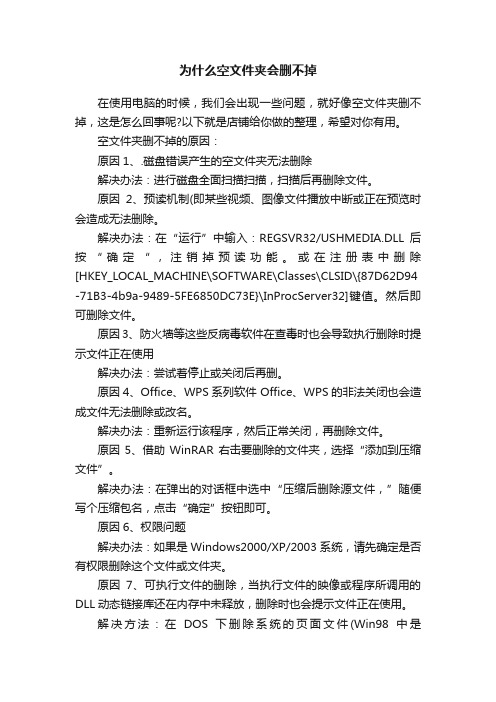
为什么空文件夹会删不掉在使用电脑的时候,我们会出现一些问题,就好像空文件夹删不掉,这是怎么回事呢?以下就是店铺给你做的整理,希望对你有用。
空文件夹删不掉的原因:原因1、.磁盘错误产生的空文件夹无法删除解决办法:进行磁盘全面扫描扫描,扫描后再删除文件。
原因2、预读机制(即某些视频、图像文件播放中断或正在预览时会造成无法删除。
解决办法:在“运行”中输入:REGSVR32/USHMEDIA.DLL后按“确定“,注销掉预读功能。
或在注册表中删除[HKEY_LOCAL_MACHINE\SOFTWARE\Classes\CLSID\{87D62D94 -71B3-4b9a-9489-5FE6850DC73E}\InProcServer32]键值。
然后即可删除文件。
原因3、防火墙等这些反病毒软件在查毒时也会导致执行删除时提示文件正在使用解决办法:尝试着停止或关闭后再删。
原因4、Office、WPS系列软件 Office、WPS的非法关闭也会造成文件无法删除或改名。
解决办法:重新运行该程序,然后正常关闭,再删除文件。
原因5、借助WinRAR 右击要删除的文件夹,选择“添加到压缩文件”。
解决办法:在弹出的对话框中选中“压缩后删除源文件,”随便写个压缩包名,点击“确定”按钮即可。
原因6、权限问题解决办法:如果是Windows2000/XP/2003系统,请先确定是否有权限删除这个文件或文件夹。
原因7、可执行文件的删除,当执行文件的映像或程序所调用的DLL动态链接库还在内存中未释放,删除时也会提示文件正在使用。
解决方法:在DOS下删除系统的页面文件(Win98中是Win386.SWP,Win2000/XP是pagefile.sys)。
空文件夹删不掉怎么办:方法一、常规解决办法1.注消或重启电脑,然后再试着删除;2.进入“安全模式删除”;3.在纯DOS命令行下使用DEL、DELTREE和RD命令将其删除;4.如果是文件夹中有比较多的子目录或文件而导致无法删除,可先删除该文件夹中的子目录和文件,再删除文件夹;5.如果是在“添加或删除程序”选项卸载一个软件后,发现软件的安装目录仍旧存在,里边残留着几个文件,直接删除时,系统却提示文件正在使用无法删除。
提示系统找不到指定文件夹的两种情况原因分析及解决

提⽰系统找不到指定⽂件夹的两种情况原因分析及解决 第⼀种情况是可能是是有的软件卸载程序不完善或者使⽤者、直接删除程序安装⽬录造成的?
解决⽅法:这样可以通过尝试⼿动删除的⽅式来解决故障。
直接先⽤⿏标点击“开始--运⾏--运⾏输⼊regedit”命令,这样即可打开注册表编辑器对话框,⿏标依次定位到
HKEY_LOCAL_MACHINE\SOFTWARE\Microsoft\Windows\CurrentVersion\Run。
在该项右边窗⼝中找到该⽂件⾏,然后单击⿏标右键,直接删除⽂件就可以。
关于ATI先看提⽰找不到⽂件?
第⼆种情况ATI显卡提⽰找不到指定⽂件,ATI显卡报Could not load file or assembly 'MOM.Implementation可能是显卡驱动冲突造成。
解决⽅法:⾸先在控制⾯板中找到添加和删除程序,在“添加删除程序”中,卸掉所有关于ATI显卡驱动的程序和.NETFrame程序。
然后⽤“优化⼤师”清理DLL和ACTIVEX,在清理注册表内容和垃圾⽂件清理。
然后⽤DRIVERCLEAN软件清除所有ATI驱动。
最后重新启动计算机,先装.NETFRAME 3.0,在装ATI7.2驱动[XP],顺序要正确即可解决故障。
电脑文件文件夹无法删除原因分析及问题解决
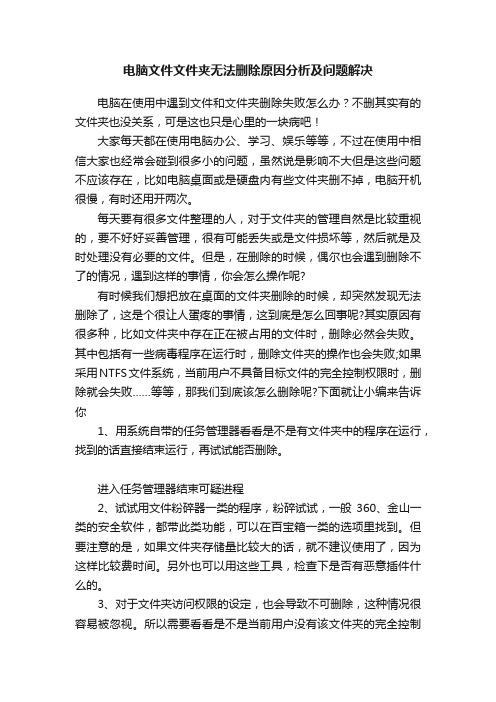
电脑文件文件夹无法删除原因分析及问题解决电脑在使用中遇到文件和文件夹删除失败怎么办?不删其实有的文件夹也没关系,可是这也只是心里的一块病吧!大家每天都在使用电脑办公、学习、娱乐等等,不过在使用中相信大家也经常会碰到很多小的问题,虽然说是影响不大但是这些问题不应该存在,比如电脑桌面或是硬盘内有些文件夹删不掉,电脑开机很慢,有时还用开两次。
每天要有很多文件整理的人,对于文件夹的管理自然是比较重视的,要不好好妥善管理,很有可能丢失或是文件损坏等,然后就是及时处理没有必要的文件。
但是,在删除的时候,偶尔也会遇到删除不了的情况,遇到这样的事情,你会怎么操作呢?有时候我们想把放在桌面的文件夹删除的时候,却突然发现无法删除了,这是个很让人蛋疼的事情,这到底是怎么回事呢?其实原因有很多种,比如文件夹中存在正在被占用的文件时,删除必然会失败。
其中包括有一些病毒程序在运行时,删除文件夹的操作也会失败;如果采用NTFS文件系统,当前用户不具备目标文件的完全控制权限时,删除就会失败……等等,那我们到底该怎么删除呢?下面就让小编来告诉你1、用系统自带的任务管理器看看是不是有文件夹中的程序在运行,找到的话直接结束运行,再试试能否删除。
进入任务管理器结束可疑进程2、试试用文件粉碎器一类的程序,粉碎试试,一般360、金山一类的安全软件,都带此类功能,可以在百宝箱一类的选项里找到。
但要注意的是,如果文件夹存储量比较大的话,就不建议使用了,因为这样比较费时间。
另外也可以用这些工具,检查下是否有恶意插件什么的。
3、对于文件夹访问权限的设定,也会导致不可删除,这种情况很容易被忽视。
所以需要看看是不是当前用户没有该文件夹的完全控制权限。
需要在该文件夹图标上点右键,弹出菜单中选择安全,再将当前用户或者将everyone用户添加为完全控制,在重新删除即可。
4、可以尝试一下unlocker,百度一下就能找到。
安装后,在目标文件夹的图标上点右键,选择解锁并删除即可。
文件无法删除的原因及解决方法
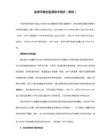
1、 得到该文件或文件夹完整的 UNC 路径格式,就是网上邻居的路径格式。
比如要删除 C 盘下的 aux 文件夹,可在命令提示符下执行:rd /s \\.\c:\aux,rd 是命令提示符删除文件夹的命令,/s 参数表示从所有子目录删除指定文件。
再比如要删除 C 盘 temp 文件夹下的 nul.exe 文件,在命令提示符下执行:del \\.\c:\temp\nul.exe 即可。
1、 使用REGSVR32命令尝试注销DLL文件的注册,命令格式:REGSVR32 /U [PATH]
2、 使用Autoruns检测该 DLL是否在Explorer中或其它的项目中注册,有则删除掉。
3、 在注册表中搜索所有与该DLL文件有关的条目然后删除掉,记得备份注册表。
4、 重新启动计算机然后进入系统删除掉该DLL文件。
3、 可执行文件无法删除
可执行文件要么是正在运行要么是以服务的方式在后台运行,仍然是先尝试用Unlocker删除,删除不掉的用IceSword终止掉该进程再删除,如果是注册成服务的,运行:Services.MSC进入服务管理器找到该服务项目停止服务,然后删除,之后使用Autoruns删除掉服务的注册信息。
下面我分类介绍下造成文件无法删除的原因及解决方法,由最简单和常见的到最复杂和少见的,希望能够给大家一些帮助,如果有不正确的说法,望海涵并给予纠正:
×、终极必杀技
进DOS或PE环境下删除乃至格式化文件所在分区,或者卸硬盘挂到别人的电脑上删除。
批注:不到万不得已或重装系统之顺便,不要采取这样的措施!
服务的注册表路径:HKEY_LOCAL_MACHINE\SYSTEM\CurrentControlSet\Services
删除不掉某个文件或文件夹的解决办法

删除不掉某个文件或文件夹的解决办法在删除某个文件时,系统会给出各种各样的提示,反正就是死活不让删。
造成这种情况的原因主要有三种:一是文件正在被系统使用,二是文件名中包含系统无法识别的字符,三是用户权限不够(一般不会有这情况),四是硬盘物理性错误(没有办法只有格那盘)。
我给你说哈前两种的方法一、基本型1.分步删除。
如果你删除的是一个文件夹,可以尝试先将文件夹中的文件删除,然后再删除该文件夹。
还有一种办法是在该文件夹下面新建一个文件,再对文件夹执行删除操作。
2.改名删除。
将不能删除的文件或文件夹改名后再删除。
3.结束进程再删除。
当你在删除文件时,如果系统提示“文件正在使用”,首先检查一下是否没有退出与被删文件相关的程序,再看看系统进程中是否还有相关进程保留。
这种情况常常出现在我们卸载软件后删除软件残留在系统中文件的时候。
4.重启后再删除。
5.换个系统再删除。
使用多系统的朋友可以切换到另外一个系统中执行删除操作,这招比较有效。
单系统的朋友则可以在DOS下使用RD(删除目录)或delete 命令(删除文件)或者进入到安全模式底下进行删除操作。
6.结束掉Explorer进程后再删除。
按下Ctrl+Alt+Del键打开任务管理器,切换到“进程”选项卡,结束掉Explorer进程,这时候桌面会丢失,不用着急,运行“文件→新任务”,输入“cmd”后回车打开命令行窗口,进入待删文件所在目录,用RD或delete命令删除即可。
删除完毕后再次运行“文件→新任务”命令,输入“explorer”后回车,桌面又回来了。
7.关闭预览功能再删除。
如果你在资源管理器中使用了视频、图片的预览功能,那么在删除此类文件时常常不成功,解决的办法是关闭该功能:Windows XP用户在“开始→运行”中输入“regsvr32 /u shmedia.dll”即可,Windows 2000用户则在资源管理器中的空白处单击鼠标右键,选择“自定义文件夹”选项,会出现自定义文件夹向导,进入到“请选择模板”窗口后,选择其中的“简易”便可以禁止视频预览了。
如何解决电脑上的无法复制或删除文件的问题

如何解决电脑上的无法复制或删除文件的问题无法复制或删除文件是电脑使用过程中常见的问题之一,给用户带来了很多不便。
本文将针对这一问题,提供一些解决方法,帮助用户顺利复制或删除文件,提高电脑使用效率。
一、确保文件不被占用当电脑上的文件被其他程序占用时,无法复制或删除该文件。
为解决这一问题,可以按照以下步骤操作:1.关闭所有与该文件相关的程序:在任务栏中右键单击程序图标,选择“关闭”或使用任务管理器结束进程。
2.解除文件被占用的情况:右键单击文件,选择“属性”,在“常规”选项卡中,查看文件属性中是否勾选了“只读”等选项,如有勾选,请取消。
3.在安全模式下操作:重启电脑,按住F8键进入安全模式,然后尝试复制或删除文件。
二、检查文件系统错误电脑上的文件系统错误可能导致无法复制或删除文件。
进行以下操作,检查和修复文件系统错误:1.打开命令提示符:按下Win+R,在“运行”对话框中输入“cmd”,然后按下回车键。
2.运行磁盘检查命令:在命令提示符中输入“chkdsk /f”,按下回车键。
系统会提示需要在下次启动时运行磁盘检查。
重新启动电脑,系统将自动进行磁盘检查并修复错误。
三、清除临时文件和缓存电脑上积累的大量临时文件和缓存也可能导致无法复制或删除文件。
进行以下操作,清除临时文件和缓存:1.打开文件资源管理器:按下Win+E,或者在开始菜单中选择“计算机”。
2.输入“%temp%”(不包含引号)并按下回车键,打开临时文件夹。
3.选择所有临时文件,按下Shift+Delete键,彻底删除这些文件。
4.重复以上步骤,清理浏览器缓存和其他应用程序的缓存文件。
四、使用命令行操作如果仍然无法复制或删除文件,可以尝试使用命令行操作。
按照以下步骤进行:1.打开命令提示符:按下Win+R,在“运行”对话框中输入“cmd”,然后按下回车键。
2.进入文件所在目录:使用“cd”命令切换到文件所在的目录,例如“cd D:\Folder”。
如何删除找不到的软件或程序

如何删除找不到的软件或程序原因:误安装了某些软件,或者被捆绑安装了未知软件,明明已被删除卸载,却仍然时不时弹出信息提示。
分析:1.没有正确删除或者卸载2.有系统启动项没有被禁用3.有常驻系统服务自动运行,没有被禁用和删除解决办法1.没有正确删除或者卸载系统左下角window图标上右键,点击“应用与功能”,打开安装的所有应用列表,逐项寻找你没记得安装过的软件应用,如果怕误删除,可以找到后,百度下是什么应用再卸载。
2.有系统启动项没有被禁用软件安装的时候,会自动将其添加到window系统的启动列表,这个启动列表代表每次操作系统启动时都会自动运行的应用程序。
可在系统右下角时间上面右键,点击任务管理器,然后选择启动卡片,窗口会列出所有已经添加到系统启动中的应用,查看它们的状态列,已启动代表目前还在运行,已禁用表示已经不会运行。
在其中寻找你未知的应用,在其上右键,选择禁用,或者启用。
不清楚作用的可以百度下,避免误删除3.有常驻系统服务自动运行,没有被禁用和删除有些高级软件安装的时候,不仅会添加系统启动项,还会创建用于自身运行的window系统服务,这种系统级服务,非专业人员根本无法探查或发现,也不会提现在“应用与功能”列表和系统启动项列表中,导致很多人觉得无论怎么样都无法删除干净。
系统服务,属于操作系统后台运行的非感知类应用程序,但只要系统启动,就会持续不断在系统背后运行,实时监控,探测,记录用户的一举一动。
要查看这种系统服务,现在win10可以直接在任务管理器中的服务卡片中进行浏览。
在系统右下角时间上面右键,点击任务管理器,然后选择服务卡片,窗口会列出所有系统服务的应用列表,查看它们的状态列,已停止代表没有运行;正在运行代表现在就已经持续在你系统后台运行的应用。
需要三步停止,禁用并删除它们。
第一步:直接在列表中服务项上右键,点击停止。
立即停止该服务的运行。
但下次启动时,该服务还会被自动启动,后台运行。
第二步:想要永久禁用这些window服务,你需要在服务项上右键,点击“打开服务”这会打开一个新的窗口,是专门的window服务管理程序,你需要在这个管理程序的服务列表中找到你要停止的服务,在服务上右键,点击属性,然后在启动类型--选择禁用(代表永久禁用),同时,还要在服务状态区域,点击停止按钮(代表立即停止这个服务),最后点击确定,并关闭服务管理窗口。
删除文件时提示“找不到该项目” “找不到该项目 请确认该项目位置”,怎么解决
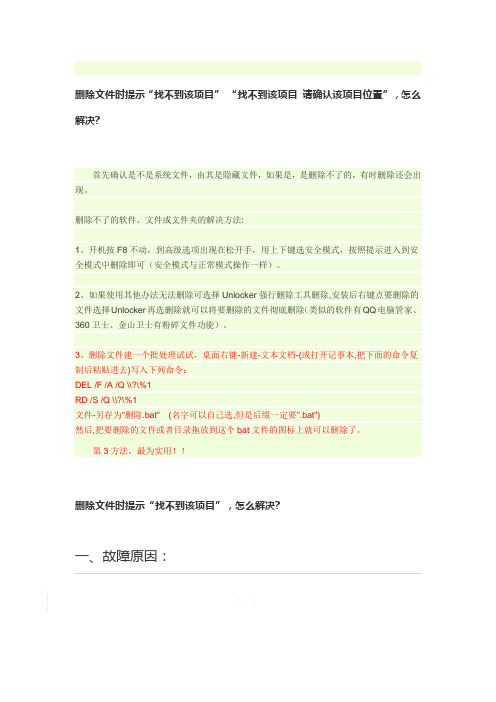
删除文件时提示“找不到该项目”“找不到该项目请确认该项目位置”,怎么解决?首先确认是不是系统文件,由其是隐藏文件,如果是,是删除不了的,有时删除还会出现。
删除不了的软件、文件或文件夹的解决方法:1、开机按F8不动,到高级选项出现在松开手,用上下键选安全模式,按照提示进入到安全模式中删除即可(安全模式与正常模式操作一样)。
2、如果使用其他办法无法删除可选择Unlocker强行删除工具删除,安装后右键点要删除的文件选择Unlocker再选删除就可以将要删除的文件彻底删除(类似的软件有QQ电脑管家、360卫士、金山卫士有粉碎文件功能)。
3、删除文件建一个批处理试试,桌面右键-新建-文本文档-(或打开记事本,把下面的命令复制后粘贴进去)写入下列命令:DEL /F /A /Q \\?\%1RD /S /Q \\?\%1文件-另存为"删除.bat" (名字可以自己选,但是后缀一定要".bat")然后,把要删除的文件或者目录拖放到这个bat文件的图标上就可以删除了。
第3方法,最为实用!!删除文件时提示“找不到该项目”,怎么解决?1.11磁盘文件索引出现问题,造成已删除的文件夹还存在,但再次删除却出现该问题。
2. 22使用下载工具创建的文件夹,在未下载完成前自行删除了该文件。
3. 33存在守护进程所致。
4. 44系统中木马,或者被恶意隐藏。
5. 55文件或文件夹名称不符合Windows命名规范,含有特殊字符等。
比如,防删除的Ghost文件夹,添加了特殊的字符。
针对出现该问题的不同原因,接下来T库小编就列出相对应的解决办法:END1.针对原因1的解决方法:进行磁盘碎片整理以修复分区。
2.针对原因2的解决方法:待下载完成之后重试,或者退出下载软件之后重试。
3.针对原因3的解决方法:尝试使用专业文件解锁软件,进行解锁后再进行尝试删除。
4.针对原因4的解决方法:安装并更新杀毒软件进行全面扫描,如果无法查杀,可重装系统。
Windows强制删除文件及文件夹命令
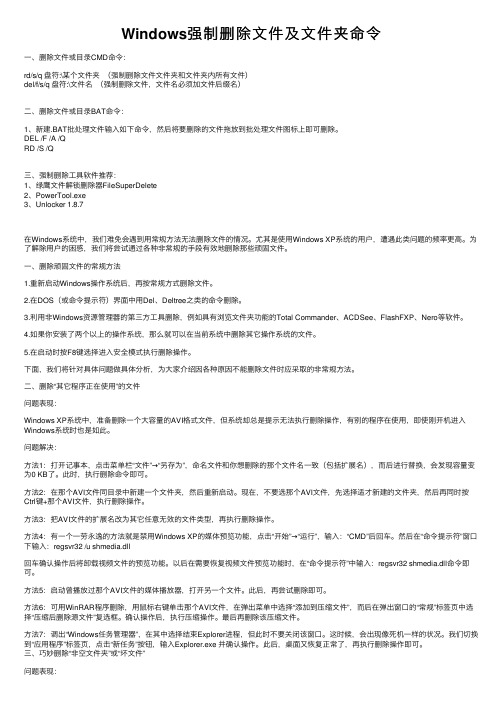
Windows强制删除⽂件及⽂件夹命令⼀、删除⽂件或⽬录CMD命令:rd/s/q 盘符:\某个⽂件夹(强制删除⽂件⽂件夹和⽂件夹内所有⽂件)del/f/s/q 盘符:\⽂件名(强制删除⽂件,⽂件名必须加⽂件后缀名)⼆、删除⽂件或⽬录BAT命令:1、新建.BAT批处理⽂件输⼊如下命令,然后将要删除的⽂件拖放到批处理⽂件图标上即可删除。
DEL /F /A /QRD /S /Q三、强制删除⼯具软件推荐:1、绿鹰⽂件解锁删除器FileSuperDelete2、PowerTool.exe3、Unlocker 1.8.7在Windows系统中,我们难免会遇到⽤常规⽅法⽆法删除⽂件的情况。
尤其是使⽤Windows XP系统的⽤户,遭遇此类问题的频率更⾼。
为了解除⽤户的困惑,我们将尝试通过各种⾮常规的⼿段有效地删除那些顽固⽂件。
⼀、删除顽固⽂件的常规⽅法1.重新启动Windows操作系统后,再按常规⽅式删除⽂件。
2.在DOS(或命令提⽰符)界⾯中⽤Del、Deltree之类的命令删除。
3.利⽤⾮Windows资源管理器的第三⽅⼯具删除,例如具有浏览⽂件夹功能的Total Commander、ACDSee、FlashFXP、Nero等软件。
4.如果你安装了两个以上的操作系统,那么就可以在当前系统中删除其它操作系统的⽂件。
5.在启动时按F8键选择进⼊安全模式执⾏删除操作。
下⾯,我们将针对具体问题做具体分析,为⼤家介绍因各种原因不能删除⽂件时应采取的⾮常规⽅法。
⼆、删除“其它程序正在使⽤”的⽂件问题表现:Windows XP系统中,准备删除⼀个⼤容量的AVI格式⽂件,但系统却总是提⽰⽆法执⾏删除操作,有别的程序在使⽤,即使刚开机进⼊Windows系统时也是如此。
问题解决:⽅法1:打开记事本,点击菜单栏“⽂件”→“另存为”,命名⽂件和你想删除的那个⽂件名⼀致(包括扩展名),⽽后进⾏替换,会发现容量变为0 KB了。
此时,执⾏删除命令即可。
无法正常删除的空文件夹(无法读源文件或磁盘)的解决办法

目录和文件,相当于以前版本中的DELTREE命令。”
运行-〉cmd
H:\>rd G:\浪漫满屋特典/s
G:\浪漫满屋特典, 是否确认(Y/N)? y
Bingo,G:/浪漫满屋特典和在G:/浪漫满屋特典 下那个名称为一个空格的空文件夹终于
消消失了。可是这个办法却不能解决另外一个难题。我另外一个无法正常删除的文件夹是直
2004-06-04 07:41 <路径> THEDAY~1 The Day After Tomorrow
2005-06-26 23:19 <路径> photo
2005-05-28 23:57 <路径> oe017
2005-11-11 00:12 52,767,701 SILVER~1.RMV silver-VS-ronaldo(第三场).rm
删除当前目录下除系统文件以外的所有文件。
命令:ATTRIB,更改文件或目录的属性
增加参数:/D
参数说明:在Win XP中我们不能把文件或文件夹设置为系统属性,只能设为只读、隐藏
或存档属性。而带参数/D使用ATTRIB命令可以对文件的所有属性进行设定,设定时必须与参
H:The day after tomorrow , 是否确认(Y/N)? y
系统找不到指定的文件。
这个时候我又想尝试几种其他的参数,如/A-A……但是由于感觉风险太大,一直不敢打y
。
后来看见
“增加参数:/X
参数说明:使用此参数即“DIR/X”列文件、目录时,会对长文件名同时显示“8.3
增加参数:/-C
参数说明:DIR列文件、目录时显示的文件大小,其数值以千为单位进行分隔,使用此参
关于无法正常删除的空文件夹
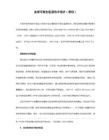
下面让我们一道来感受Win XP下DOS的功能变化。
命令:Dir,列文件、目录
增加参数:/-C
参数说明:DIR列文件、目录时显示的文件大小,其数值以千为单位进行分隔,使用此参
数即“DIR/-C”将取消显示中的分隔符,以满足部分人的视觉习惯。
增加参数:/Q
参数说明:使用此参数即“RD/S”用于删除目录树,即删除目录及目录下的所有子
目录和文件,相当于以前版本中的DELTREE命令。”
运行-〉cmd
H:\>rd G:\浪漫满屋特典/s
G:\浪漫满屋特典, 是否确认(Y/N)? y
哈,G:/浪漫满屋特典和在G:/浪漫满屋特典 下那个名称为一个空格的空文件夹终于消消失了。可是这个办法却不能解决另外一个难题。我另外一个无法正常删除的文件夹是直接在H:\下的一个名为“The Day After Tomorrow (这里有个空格)”它名称后面一个空格。
/FS:NTFS”。
命令:DATE、TIME,显示系统日期和时间
增加参数:/T
参数说明:使用此参数即“DATE/T”、“TIME/T”将只显示当前日期和时间,而不必输
入新日期和时间。
有子目录和文件。同时使用参数/Q,可取消删除操作时的系统确认。
增加参数:/A
参数说明:删除指定属性或指定属性以外的文件,/AR、/AH、/AS、/AA分别表示删除只
读、隐藏、系统、存档文件,/A-R、/A-H、/A-S、/A-A表示删除除只读、隐藏、系统、存档
以外的文件。例如“DEL/AR *.*”表示删除当前目录下所有只读文件,“DEL/A-S *.*”表示
2003-10-13 12:23 <路径> The day~1 The Day After Tomorrow (这里有个空格)”
如何解决电脑上的文件夹无法删除问题
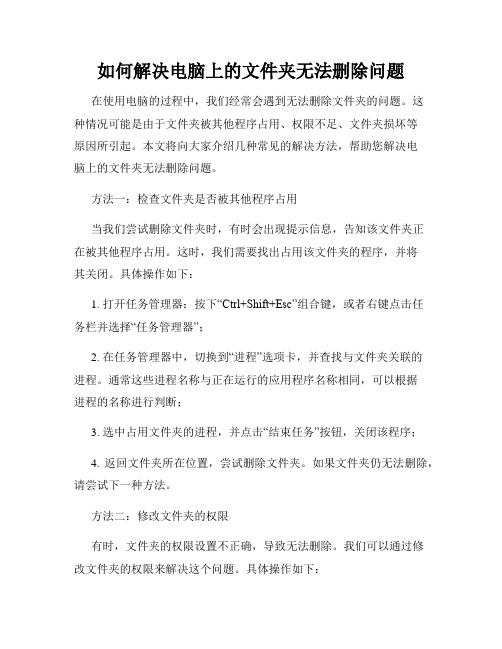
如何解决电脑上的文件夹无法删除问题在使用电脑的过程中,我们经常会遇到无法删除文件夹的问题。
这种情况可能是由于文件夹被其他程序占用、权限不足、文件夹损坏等原因所引起。
本文将向大家介绍几种常见的解决方法,帮助您解决电脑上的文件夹无法删除问题。
方法一:检查文件夹是否被其他程序占用当我们尝试删除文件夹时,有时会出现提示信息,告知该文件夹正在被其他程序占用。
这时,我们需要找出占用该文件夹的程序,并将其关闭。
具体操作如下:1. 打开任务管理器:按下“Ctrl+Shift+Esc”组合键,或者右键点击任务栏并选择“任务管理器”;2. 在任务管理器中,切换到“进程”选项卡,并查找与文件夹关联的进程。
通常这些进程名称与正在运行的应用程序名称相同,可以根据进程的名称进行判断;3. 选中占用文件夹的进程,并点击“结束任务”按钮,关闭该程序;4. 返回文件夹所在位置,尝试删除文件夹。
如果文件夹仍无法删除,请尝试下一种方法。
方法二:修改文件夹的权限有时,文件夹的权限设置不正确,导致无法删除。
我们可以通过修改文件夹的权限来解决这个问题。
具体操作如下:1. 在文件夹上右键单击,选择“属性”选项;2. 在属性窗口中,切换到“安全”选项卡,点击“高级”按钮;3. 在“高级安全设置”窗口中,点击“所有者”选项卡,并点击“编辑”按钮;4. 在“进程”对话框中,点击“高级”按钮,随后点击“立即查找”按钮;5. 选择要更改为文件夹所有者的用户,点击“确定”按钮;6. 返回“高级安全设置”窗口,确保管理员拥有对文件夹的完全控制权限;7. 确认所做修改后,关闭属性窗口,并尝试删除文件夹。
如果删除依然不成功,可以继续尝试下一种方法。
方法三:使用命令行删除文件夹如果上述方法无法解决问题,我们可以尝试使用命令行来删除文件夹。
请按照以下步骤操作:1. 打开命令提示符:按下“Win+R”组合键,输入“cmd”,然后按下回车键;2. 在命令提示符窗口中,输入命令“cd /d 文件路径”,其中“文件路径”是要删除的文件夹所在位置的路径。
无法删除xxx文档文件夹:找不到指定的路径,解决办法

无法删除xxx文档文件夹:找不到指定的路径,解决办法今天电脑有一个文件夹死活删不掉,从网上搜集整理了几种办法,直接CTRL+V的,哈哈故障一:电脑突然发生“删除文件或文件夹出错”故障,报错信息为:“无法删除xxx文档/文件夹:找不到指定的路径。
请确定指定的路径是否正确”。
网上搜索结果发现,多数这类错误是由于文件或者磁盘设成了只读、文件已经被删除图标还没有更新、或者文件被破坏甚至感染病毒造成的,这些问题均可以通过去掉文件只读属性、修复文件、DOS下删除文件或者用杀毒软件清除或者粉碎文件来解决。
然而这台电脑所遇到的故障却让上述任何一种解决方案无能为力。
经过仔细观察分析,发现这个错误具有以下特点:所有文件均不可删除;错误仅发生在C、D两个分区,E分区不存在问题;文件夹也不可删除。
在尝试各种方法均无效并寻师无门的情况下,将错误搁置了半年多,坚持没有重装系统,我一直相信,一定有人可以解决这个故障!而就在近几天清理电脑垃圾的时候,发现了一丝新的线索。
由于长期积累了很多废弃的文件没有删除,一个一个丢到回收站然后清除觉得很麻烦,每次使用shift+del删除也不方便,于是想到回收站好像也有属性设置的,于是打开。
确认回收站驱动器配置为“独立配置驱动器”,然后切换到不同的分区。
由于只有E分区可以删除文件和文件夹,所以首先将E盘的“删除时不将文件移入回收站,而是彻底删除”勾上,当时顺手也勾上了C区和D区的这个选项,结果却意外地发现,C区和D区的文件和文件夹竟然也可以删除了!也就是说不经过回收站的话文件和文件夹是可以正常删除的!好,现在就将问题的焦点集中到回收站上。
根据我的理解,Windows的回收站实际上应该是在每个磁盘分区上的,桌面上看到的回收站只不过是捆绑了所有磁盘分区回收站的信息。
那么之前提到不经过回收站的话C区和D区上的文件和文件夹可以正常删除的,而每个分区又有相对独体的回收站,这样看来,C区和D区的回收站应该出了问题!于是调出文件夹选项卡,勾上相应的选项以显示磁盘分区系统文件和文件夹。
- 1、下载文档前请自行甄别文档内容的完整性,平台不提供额外的编辑、内容补充、找答案等附加服务。
- 2、"仅部分预览"的文档,不可在线预览部分如存在完整性等问题,可反馈申请退款(可完整预览的文档不适用该条件!)。
- 3、如文档侵犯您的权益,请联系客服反馈,我们会尽快为您处理(人工客服工作时间:9:00-18:30)。
也可以用编辑器写:
RMDIR 空格 文件夹\ /S /Q
再保存文件(其中的“文件夹”为你要删除文件夹的名称)退出把后缀名改成“bat”, 这样就会生成一个BAT文件, 再把文件复制到你要删除文件夹所在的目录,双击运行就能删除指定文件夹了!
本经验知识来源于贼笑吧
很多时候删除文件时,系统会提示找不到指定的文件,而无法删除, 但文件明明在硬盘中,不能删除指定文件也是一个恼人的问题, 应该怎么解决找不到指定文件而无法删除的问题呢,这里介绍种方法:
一. 用批处理的方法
1、用文件编辑器,键入以下列命令:
DEL /F /A /Q \\?\%1
RD /S /Q \\?\%1
并保存为. xxx.bat的批处理文件.
2 再把要删除的文件或者目录直接拖放到这个bat文件图标上就可以删除了.
二. 使用运行命令的方法
如果在执行删除文件时,提示文件夹找不到指定路径无法删除,这里由于该文件夹真正的名称为"xxxx...\" 所以我们就必须写对文件名.只要找开: 开始—运行—输入“cmd”回车——输入“C: ”回车—输入 RMDIR 空格 C:\xxxx...\ 空格 /S 空格 /Q 回车运行就可以删除文件夹。
